Thông tin liên hệ
- 036.686.3943
- admin@nguoicodonvn2008.info

Khi chuyển đến một ngôi nhà mới, chúng ta thường muốn sắp xếp mọi thứ theo ý mình. Trường hợp chuyển sang môi trường desktop mới cũng vậy. Khả năng hiển thị và dễ sử dụng là mối quan tâm lớn của bất kỳ người dùng nào khi làm việc trên hệ thống máy tính. Kích thước con trỏ, cùng với nhiều tính năng trực quan khác, là một trong những thứ như vậy. Chắc chắn bạn muốn nó phù hợp với kích thước màn hình, kích thước văn bản và cài đặt màn hình của mình.
Lưu ý: Các lệnh được đề cập trong hướng dẫn này trên hệ thống Ubuntu 18.04 hoặc Ubuntu 20.04 LTS.
Ubuntu cho phép bạn thay đổi kích thước con trỏ thông qua tiện ích Settings. Bạn có thể truy cập tiện ích Settings thông qua Ubuntu Dash hoặc bằng cách nhấp vào mũi tên xuống ở góc trên cùng bên phải của màn hình, sau đó nhấp vào biểu tượng cài đặt:
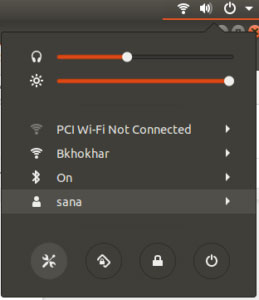
Tiện ích Settings sẽ hiển thị bảng điều khiển WiFi theo mặc định. Chọn tab Universal Access từ bên trái, sau đó nhấp vào Cursor Size trong cột Seeing. Bạn có thể chọn kích thước con trỏ từ danh sách 5 kích thước có sẵn.
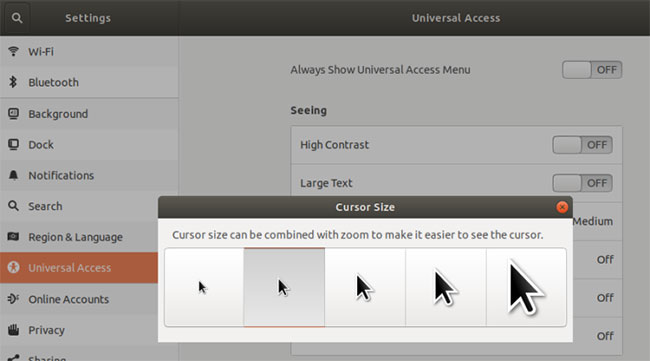
Mở Ubuntu Terminal thông qua Dash hoặc bằng cách nhấn Ctrl + Alt + T. Nhập lệnh sau để có được vị trí con trỏ hiện tại:
$ gsettings get org.gnome.desktop.interface cursor-size
24 là kích thước con trỏ mặc định, tính bằng pixel, cho màn hình Ubuntu. Các giá trị pixel sau tương ứng với kích thước bạn thấy trong tiện ích Settings đồ họa:
Bạn có thể thay đổi kích thước con trỏ từ các tùy chọn này thông qua lệnh sau:
$ gsettings set org.gnome.desktop.interface cursor-size [sizeInPixels]
Khởi động lại hệ thống của bạn để những thay đổi này có hiệu lực.
Qua bài viết này, bạn đã học cách thay đổi kích thước con trỏ thành bất kỳ kích thước nào phù hợp theo sở thích của bạn thông qua GUI và dòng lệnh.
Chúc bạn thực hiện thành công!
Nguồn tin: Quantrimang.com
Ý kiến bạn đọc
Những tin mới hơn
Những tin cũ hơn
 Hướng dẫn chèn code trong Word
Hướng dẫn chèn code trong Word
 20 tuổi và những thay đổi
20 tuổi và những thay đổi
 8 công cụ debugger Linux tốt nhất dành cho các kỹ sư phần mềm
8 công cụ debugger Linux tốt nhất dành cho các kỹ sư phần mềm
 Cách giả lập game PS2 trên máy Mac M1, M2 hoặc M3 với PCSX2
Cách giả lập game PS2 trên máy Mac M1, M2 hoặc M3 với PCSX2
 Cách chạy ứng dụng Windows trên Android bằng Winlator
Cách chạy ứng dụng Windows trên Android bằng Winlator
 Cách chuyển đổi tài liệu Word sang PDF
Cách chuyển đổi tài liệu Word sang PDF
 Cách xóa mật khẩu file PDF trên máy Mac
Cách xóa mật khẩu file PDF trên máy Mac
 Cách tạo trường tùy chỉnh WordPress để thêm siêu dữ liệu
Cách tạo trường tùy chỉnh WordPress để thêm siêu dữ liệu
 Lòng tự kiêu
Lòng tự kiêu
 24 ứng dụng chụp ảnh màn hình hữu ích dành cho macOS
24 ứng dụng chụp ảnh màn hình hữu ích dành cho macOS
 Cách chuyển thư mục Download sang ổ khác trên Windows 11
Cách chuyển thư mục Download sang ổ khác trên Windows 11
 Cách chụp màn hình máy Mac
Cách chụp màn hình máy Mac
 Cách gán các lõi CPU cụ thể cho một ứng dụng trong Windows
Cách gán các lõi CPU cụ thể cho một ứng dụng trong Windows
 Cách tạo hình ảnh bằng AI trong Krita
Cách tạo hình ảnh bằng AI trong Krita
 Niềm kiêu hãnh
Niềm kiêu hãnh
 Nợ chàng trai thanh xuân một lời cảm ơn và xin lỗi!
Nợ chàng trai thanh xuân một lời cảm ơn và xin lỗi!
 Xã giao
Xã giao
 Đêm dài lắm mộng
Đêm dài lắm mộng
 4 cách dễ dàng tạo file ZIP trên Windows
4 cách dễ dàng tạo file ZIP trên Windows
 Hướng dẫn tắt Tab Preview trên Chrome
Hướng dẫn tắt Tab Preview trên Chrome
